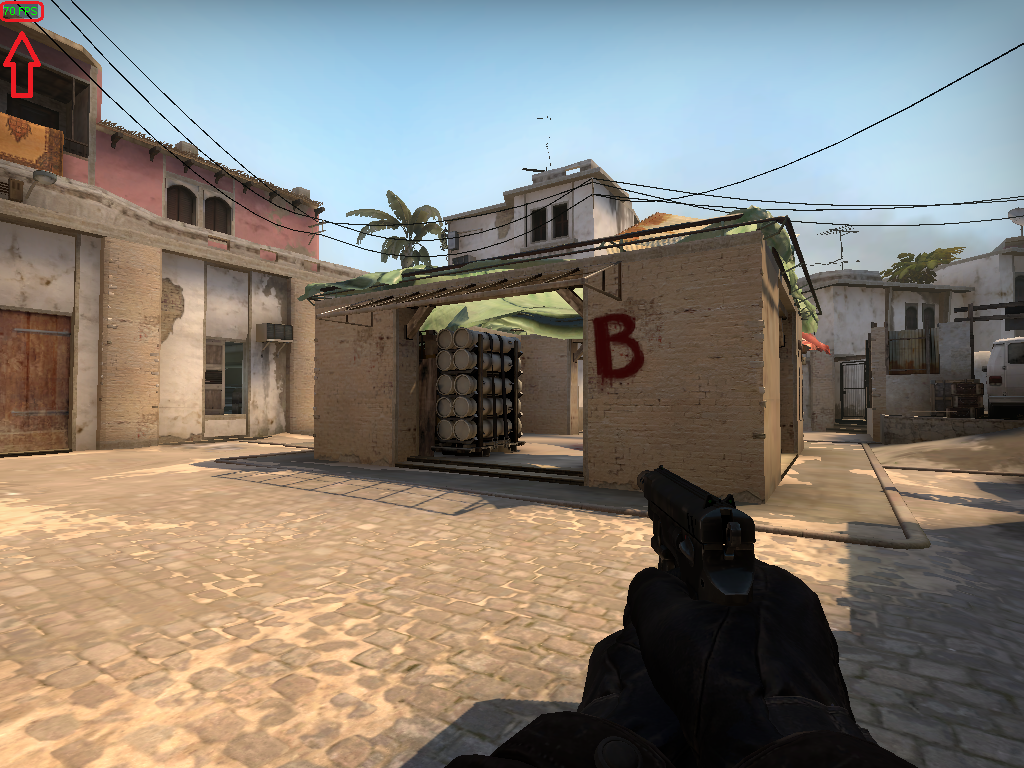Te has preguntado alguna vez: ¿Cómo ver o mostrar los fps en cs go?, si es así, aquí te enseñamos a como hacerlo.
Existen varias formas de lograr que se muestren los fps en Counter Strike Global Offensive, usando distinstos comandos de csgo o directamente activar una opción en los ajustes de Steam.
Si quieres que se muestren los FPS en csgo, sigue los pasos de abajo:
1) Usando el comando cl_showfps 1
Una vez dentro de CS GO introduce el comando cl_showfps 1 en la consola para mostrar los fps en la parte superior izquierda de la pantalla.

Para dejar de mostrar los fps introduce el comando cl_showfps 0 en la consola.
⚠️ También te puede interesar: Comando para dropear cuchillos GRATIS en CSGO
2) Usando el comando net_graph 1
Cabe mencionar que este comando no solo muestra los fps, si no también nos da mucha otra información que nos será muy útil para entender cómo va de fluido el juego y su estabilidad. Información como: fps, ping – la latencia del internet, loss – pérdida de paquetes, choke, var, tickrate, etc.
Para habilitar este comando simplemente abre la consola una vez hayas entrado en el juego y escribe el comando net_graph 1.
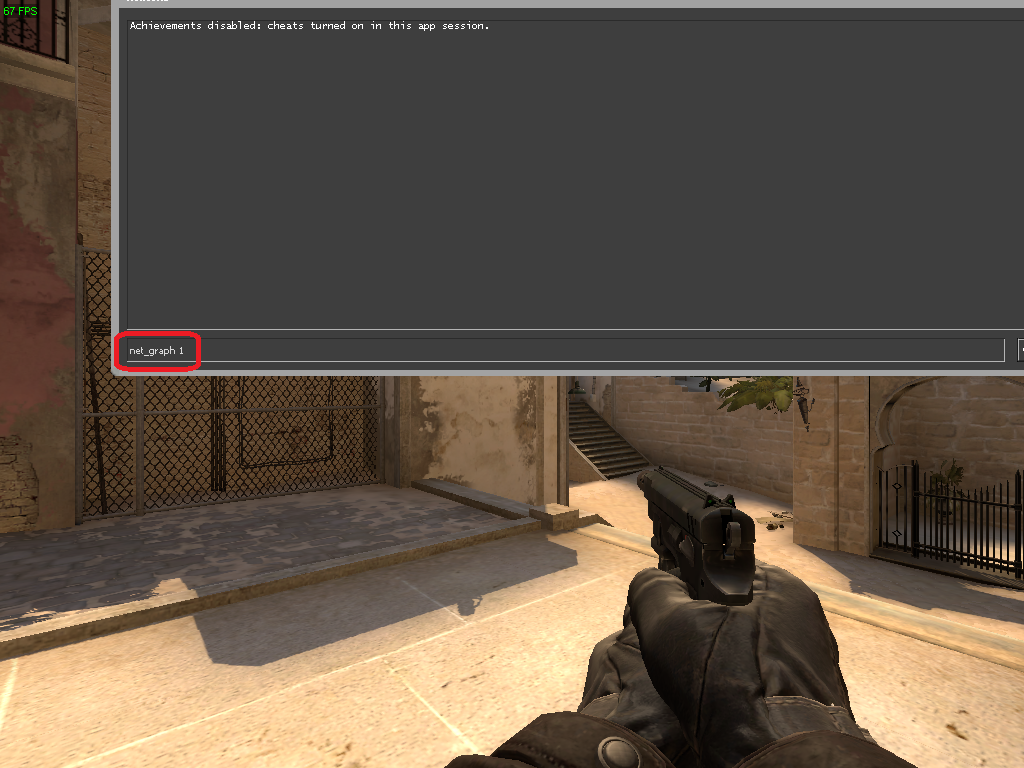
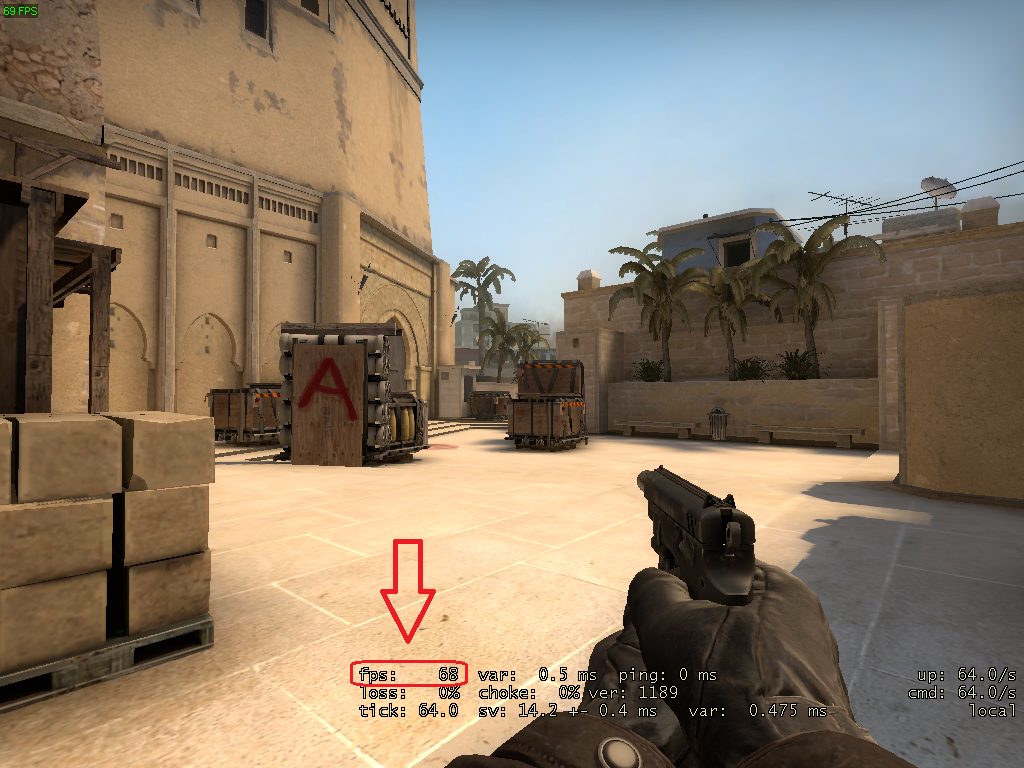
Si quieres cambiar la posición en la que se muestra, utiliza net_graphpos 1 para situar en la derecha, net_graphpos 2 para situarlo en el centro y net_graphpos 3 para la izquierda.
¿Cómo hacer más pequeño el net_graph?
Si ves que te molesta su tamaño puedes hacerlo más pequeño con el comando net_graphproportionalfont 0, para devolverlo como estaba antes, usa el comando net_graphproportionalfont 1.
Si quieres deshabilitar el comando para que deje de mostrar los fps, utiliza el comando net_graph 0.
3) Usando el contador de FPS de Steam
La tercera forma de hacer que se muestren los fps, es activando una opción en los ajustes de steam. Con este método se mostrarán los fps en todos los juegos.
Para habilitarlo, tienes que ir a steam y seleccionar “Steam” en la parte superior izquierda, y luego hacer clic en “Parámetros”.
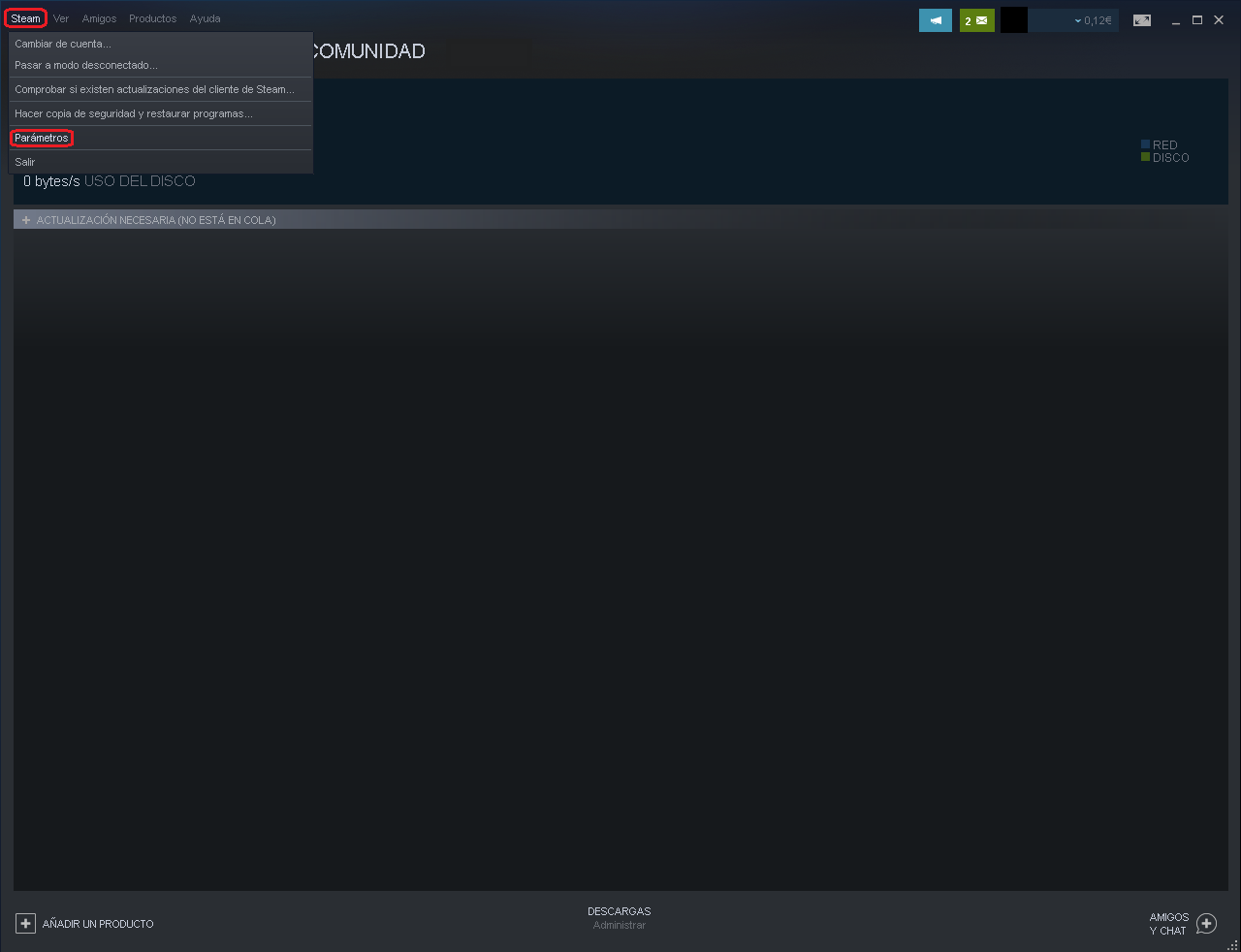
Ahora vete a “En la partida” y dirígete a “Contador de FPS en la partida”. Escoge la posición en la que quieres que se muestren los FPS y listo.
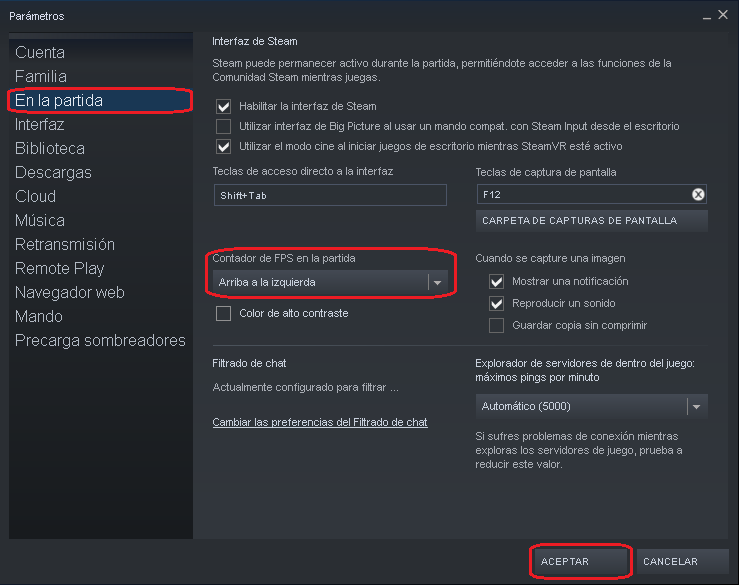
También recomendamos que actives la opción “Color de alto contraste” para que se vea mucho mejor.